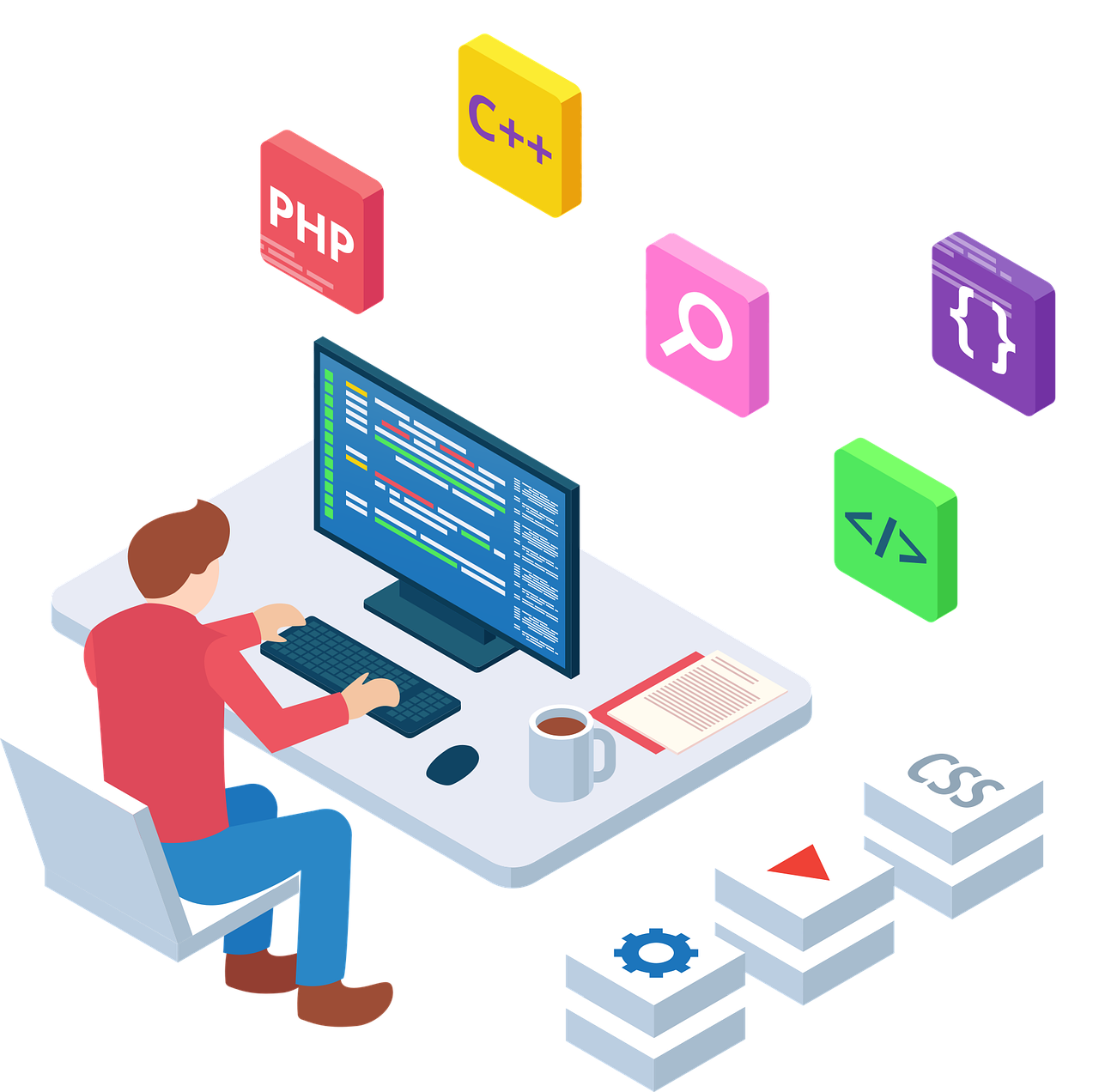DjangoはPythonで開発できる強力なWebフレームワークです。Djangoを使用することで、迅速にWebアプリケーションを構築し、実装することができます。本記事では、Djangoを活用してシンプルなWebアプリを作成する手順を詳しく解説します。
Djangoのインストール
まず最初に、Djangoをインストールしましょう。以下のコマンドを実行します。
pip install djangoこのコマンドを実行後、Djangoが正しくインストールされているか確認するには、次のコマンドを実行してください。
django-admin --versionインストールが成功していれば、Djangoのバージョンが表示されます。
プロジェクトの作成
Djangoをインストールした後、新しいプロジェクトを作成します。
django-admin startproject myprojectこのコマンドを実行すると、以下のようなディレクトリ構造が作成されます。
myproject/
manage.py
myproject/
__init__.py
asgi.py
settings.py
urls.py
wsgi.py
次に、プロジェクトディレクトリに移動します。
cd myprojectアプリケーションの作成
このプロジェクトの中にアプリケーションを作成します。アプリケーションはWebサイトの特定の機能を担当する小さなモジュールと考えることができます。
python manage.py startapp myapp次のようなディレクトリ構造が追加されます。(manage.pyと同じディレクトリ)
myapp/
__init__.py
admin.py
apps.py
models.py
tests.py
views.py
作成したアプリケーションをプロジェクトに登録するために、settings.py の INSTALLED_APPS に myapp を追加します。
INSTALLED_APPS = [
'django.contrib.admin',
'django.contrib.auth',
'django.contrib.contenttypes',
'django.contrib.sessions',
'django.contrib.messages',
'django.contrib.staticfiles',
'myapp', # 追加
]データモデル(Model)の定義
Djangoでは、データモデルをmodels.pyに記述します。例えば、シンプルな投稿データを保存するモデルを作成しましょう。
from django.db import models
class Post(models.Model):
title = models.CharField(max_length=100)
content = models.TextField()
created_at = models.DateTimeField(auto_now_add=True)
def __str__(self):
return self.titleこのモデルをデータベースに反映するために、次のコマンドを実行します。
python manage.py makemigrations myapp
python manage.py migrateビュー(View)の実装
ビューは、ユーザーのリクエストを処理し、適切なレスポンスを返す機能を持っています。 views.pyに以下のコードを追加して、投稿の一覧を表示するビューを作成します。
from django.shortcuts import render
from .models import Post
def post_list(request):
posts = Post.objects.all()
return render(request, 'myapp/post_list.html', {'posts': posts})テンプレート(Template)の作成
ビューによって取得したデータを表示するために、HTMLファイルを作成します。Djangoではテンプレートを templates フォルダ内に配置します。次のようにフォルダを作成し、post_list.html を作成します。
myapp/
templates/
myapp/
post_list.html
次に、post_list.html に以下のコードを追加します。
<!DOCTYPE html>
<html lang="ja">
<head>
<meta charset="UTF-8">
<title>投稿一覧</title>
</head>
<body>
<h1>投稿リスト</h1>
<ul>
{% for post in posts %}
<li>{{ post.title }} - {{ post.created_at }}</li>
{% empty %}
<li>投稿がありません</li>
{% endfor %}
</ul>
</body>
</html>ルーティング(URLの定義)
urls.py にビューを紐づけるためのルーティングを設定します。myapp/urls.py を新しく作成し、以下のように記述します。
from django.urls import path
from . import views
urlpatterns = [
path('', views.post_list, name='post_list'),
]次に、プロジェクトの urls.py でこのアプリのルーティングを登録します。
from django.contrib import admin
from django.urls import path, include
urlpatterns = [
path('admin/', admin.site.urls),
path('', include('myapp.urls')),
]開発サーバーの起動と動作確認
ここまでの設定が完了したら、開発サーバーを起動して、実際に動作を確認してみましょう。
python manage.py runserverブラウザで http://127.0.0.1:8000/ にアクセスすると、投稿一覧のページが表示されるはずです。
テンプレートを追加
post.htmlを通して投稿をデータベースに入力、修正、削除ができるようにしてみます。
myproject/myapp/templates/myapp/
コードは以下のとおり。
<!DOCTYPE html>
<html lang="ja">
<head>
<meta charset="UTF-8">
<title>投稿フォーム</title>
</head>
<body>
<h1>{% if post %}投稿編集{% else %}新規投稿{% endif %}</h1>
<form method="POST">
{% csrf_token %}
<div>
<label for="title">タイトル:</label>
<input type="text" id="title" name="title" value="{{ post.title|default:'' }}" required>
</div>
<div>
<label for="content">内容:</label>
<textarea id="content" name="content" required>{{ post.content|default:'' }}</textarea>
</div>
<button type="submit">保存</button>
</form>
{% if post %}
<form method="POST" action="{% url 'delete_post' post.id %}">
{% csrf_token %}
<button type="submit" onclick="return confirm('本当に削除しますか?')">削除</button>
</form>
{% endif %}
<a href="{% url 'post_list' %}">投稿一覧に戻る</a>
</body>
</html>urls.pyに新しいURLパターンを追加
myproject/myapp/
from django.urls import path
from . import views
urlpatterns = [
path('', views.post_list, name='post_list'),
path('post/new/', views.post_new, name='post_new'), //追加
path('post/<int:pk>/edit/', views.post_edit, name='post_edit'), //追加
path('post/<int:pk>/delete/', views.delete_post, name='delete_post'), //追加
]views.pyに新しいビュー関数を追加
myproject/myapp/
from django.shortcuts import render, get_object_or_404, redirect //修正
from .models import Post
def post_list(request):
posts = Post.objects.all()
return render(request, 'myapp/post_list.html', {'posts': posts})
// 以下、追加したもの
def post_new(request):
if request.method == "POST":
title = request.POST['title']
content = request.POST['content']
Post.objects.create(title=title, content=content)
return redirect('post_list')
return render(request, 'myapp/post.html')
def post_edit(request, pk):
post = get_object_or_404(Post, pk=pk)
if request.method == "POST":
post.title = request.POST['title']
post.content = request.POST['content']
post.save()
return redirect('post_list')
return render(request, 'myapp/post.html', {'post': post})
def delete_post(request, pk):
if request.method == "POST":
post = get_object_or_404(Post, pk=pk)
post.delete()
return redirect('post_list')post_list.htmlを修正
myproject/myapp/templates/myapp/
<!DOCTYPE html>
<html lang="ja">
<head>
<meta charset="UTF-8">
<title>投稿一覧</title>
<style>
.post-content {
margin: 10px 0;
padding: 10px;
background-color: #f5f5f5;
}
.post-item {
margin-bottom: 20px;
border-bottom: 1px solid #ccc;
padding-bottom: 10px;
}
</style>
</head>
<body>
<h1>投稿リスト</h1>
<a href="{% url 'post_new' %}">新規投稿</a>
<div class="post-list">
{% for post in posts %}
<div class="post-item">
<h2>{{ post.title }}</h2>
<p class="post-date">投稿日時: {{ post.created_at|date:"Y/m/d H:i" }}</p>
<div class="post-content">
{{ post.content|linebreaks }}
</div>
<a href="{% url 'post_edit' post.pk %}">編集</a>
</div>
{% empty %}
<p>投稿がありません</p>
{% endfor %}
</div>
</body>
</html>主な変更点
これらの変更により、以下の機能が追加されます。
・新規投稿の作成:フォームの入力値は必須(required)としている
・既存投稿の編集:編集時は既存の値をフォームに表示する
・投稿の削除:削除時は確認ダイアログを表示する
・投稿一覧からの編集ページへのリンク
・linebreaksフィルターを使用して改行を適切に表示
・リスト形式からディビジョン形式に変更して、より見やすいレイアウトに
これらのファイルを作成・更新後、データベースへの投稿の作成、編集、削除が可能になります。
階層構造
以下のとおり。
├─ myproject
│ ├─ myapp
│ │ ├─ migrations
│ │ │ ├─ __init__.py
│ │ │ ├─ 0001_initial.py
│ │ ├─ templates
│ │ │ ├─ myapp
│ │ │ │ ├─ post_list.html
│ │ │ │ ├─ post.html
│ │ ├─ __init__.py
│ │ ├─ admin.py
│ │ ├─ apps.py
│ │ ├─ models.py
│ │ ├─ tests.py
│ │ ├─ urls.py
│ │ ├─ views.py
│ ├─ myproject
│ │ ├─ __init__.py
│ │ ├─ asgi.py
│ │ ├─ settings.py
│ │ ├─ urls.py
│ │ ├─ wsgi.py
│ ├─ db.sqlite3
│ ├─ manage.py
まとめ
本記事では、DjangoでシンプルなWebアプリを作成する手順を解説しました。
- Djangoのインストール
- プロジェクトとアプリケーションの作成
- モデルの定義とデータベースのマイグレーション
- ビューとテンプレートの作成
- ルーティングの設定
- 開発サーバーの起動と動作確認
Djangoは簡単かつ強力なフレームワークであり、この基本を押さえておけば、さらに高度な機能を持つWebアプリケーションも構築できます。ぜひ試してみてください!
以下のリンクでは、Pythonに関する記事をまとめています。各記事をクリックして、詳しい情報をご確認ください。